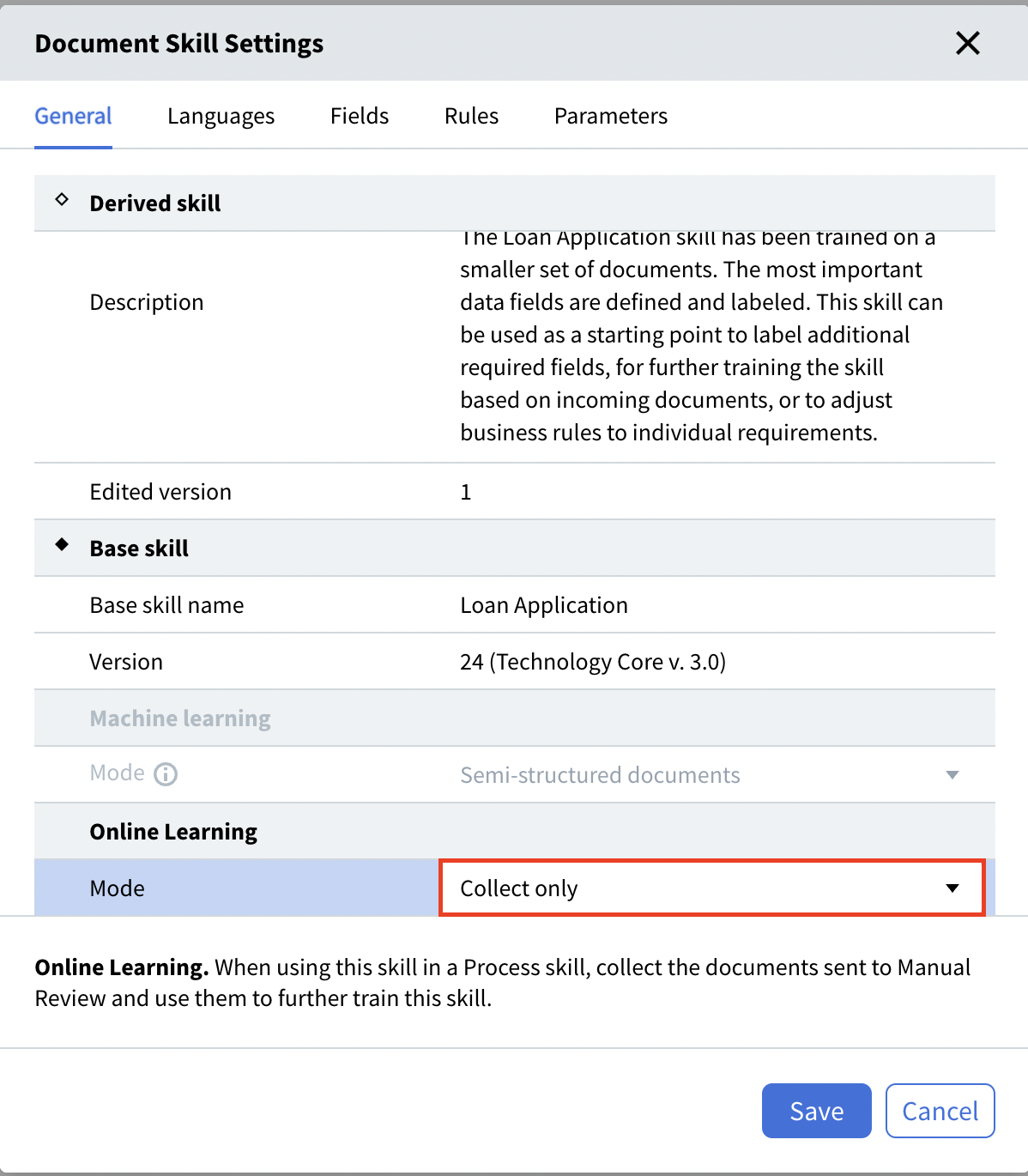- Cargue los documentos que planea usar para entrenar y probar el clasificador (cada archivo debe contener solo una imagen de documento). Para cargar sus documentos, vaya a la pestaña Documents en el Skill Designer y haga clic en el botón Upload documents ubicado en el centro del diseñador, en la barra de herramientas o en el panel Actions. Mientras se cargan los documentos, se muestra un indicador de progreso en la parte superior del Skill Designer, a la derecha de los marcadores. La descripción emergente del indicador muestra cuántos documentos aún deben cargarse y procesarse. Puede abrir una ventana de vista previa del documento haciendo clic en el icono ubicado a la izquierda del nombre del documento. El ancho predeterminado de esta ventana es el 35% del ancho de la ventana del navegador. Si es necesario, puede aumentar el ancho de la vista previa hasta el 80% del ancho de la ventana del navegador arrastrando el borde izquierdo de la ventana de vista previa. Los anchos especificados por el usuario se conservan hasta que se borre la caché del navegador.
- En sus documentos de entrenamiento, etiquete todos los campos de los que se deban extraer datos, especificando su ubicación en la imagen. También puede agregar reglas de validación y parámetros de la skill si es necesario. Para etiquetar campos en sus documentos de entrenamiento, vaya a la pestaña Editor del Skill Designer. Puede hacerlo haciendo clic en el nombre de la pestaña o seleccionando uno o más documentos de la lista y haciendo clic en Label Fields and Create Business Rules en el panel Actions.
- Entrene su skill y analice la precisión de extracción. Corrija los errores, si los hubiera. Para comenzar a entrenar su skill, haga clic en el botón Train en el panel Actions. Una vez completado el entrenamiento, aparece lo siguiente junto al botón Train: Completed. Puede detener el entrenamiento de la skill haciendo clic en Cancel debajo del botón Train en el panel Actions.
- Repita los pasos 1 a 3 hasta que esté satisfecho con los resultados.
- Publique su skill de producción en el Skill Catalog para ponerla a disposición.
- Si es necesario, puede derivar otras skills a partir de su skill. Estas skills heredan todas las reglas y campos de sus skills base. Además, las skills derivadas pueden actualizarse sin problemas a la última versión de sus skills base, conservando todos los cambios que haya realizado.
Configuración de una Skill de documento para procesar documentos estructurados
-
Cree una nueva Skill de documento y active el conmutador Documentos de formulario fijo para esa skill.
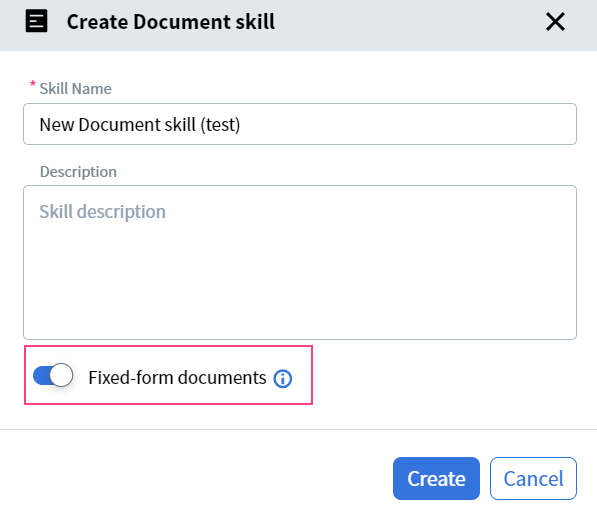
- Cargue un formulario en blanco de muestra para cada variante de su documento. Para hacerlo, vaya a la pestaña Formulario en blanco en el Skill Designer y haga clic en el botón Cargar formulario en blanco ubicado en el centro del diseñador, en la barra de herramientas o en el panel Acciones. Si no dispone de un formulario en blanco, puede cargar un formulario completado y marcarlo como formulario en blanco.
Nota: Una skill puede gestionar hasta 10 variantes diferentes de un mismo formulario (por ejemplo, variantes del Form 1040 del IRS para diferentes años).
- Etiquete los campos de los que se debe extraer la información.
- En la configuración del campo, habilite la opción Eliminar fondo del campo para los campos en los que el fondo pueda afectar al reconocimiento.
- En el panel Acciones, haga clic en Entrenar.
- Haga clic en la pestaña Conjunto de prueba y cargue documentos de prueba completados. Asegúrese de que todos los campos estén etiquetados correctamente en cada documento. Si la ubicación de algún campo no coincide con la de ninguno de los formularios en blanco de muestra cargados, agregue un formulario en blanco de muestra para esa variante del documento.
- En el panel Acciones, pruebe su skill. Cuando finalice la operación, revise los resultados. Si no está satisfecho con los resultados, ajuste el etiquetado y vuelva a entrenar la skill.
- Publique su skill en el Skill Catalog para ponerla a disposición de uso.
 Pestañas mostradas en el Skill Designer para una skill que procesa documentos estructurados
Al procesar sus documentos, es posible que descubra que deberían tratarse más adecuadamente como semiestructurados en lugar de estructurados. En este caso:
Pestañas mostradas en el Skill Designer para una skill que procesa documentos estructurados
Al procesar sus documentos, es posible que descubra que deberían tratarse más adecuadamente como semiestructurados en lugar de estructurados. En este caso:
- Haga clic en el icono a la derecha del nombre de la skill en el Skill Designer.
- Desactive el conmutador Documentos de formulario fijo.
Nota: Todos los campos etiquetados se conservan.
- Vuelva a entrenar su skill.
Trabajar con tablas y grupos repetidos
Nota: En los resultados de procesamiento solo se muestran las filas con datos. Las filas vacías se ignoran.Si no se conoce de antemano el número de filas o de instancias de un grupo, debe usar otra tecnología de Vantage; consulte Procesamiento de documentos estructurados.
Tip: Actualmente, solo se pueden manejar tablas con valores de texto. Si su tabla tiene columnas con casillas de verificación o códigos de barras, use un grupo repetido en su lugar.
Configuración de un idioma de reconocimiento
Nota: La cantidad de idiomas seleccionados puede afectar la velocidad de procesamiento del documento. Si estás completamente seguro de qué idiomas encontrará Vantage en tus documentos, te recomendamos restringir la selección a esos idiomas específicos.Puedes modificar la lista de idiomas de reconocimiento de una skill incluso si la skill ya se haya entrenado. Para aplicar los cambios, vuelve a cargar los documents y vuelve a entrenar la skill.
Configuración del modo de aprendizaje en línea
- Recopilar y aprender. Opción predeterminada.
- Solo recopilar. Si Skill Designer necesita recopilar documentos sin entrenar.